Apple TV Användarhandbok
- Välkommen
- Nyheter i tvOS 18
-
-
- Strömma ljud och video till Apple TV
- Använda AirPlay-kompatibla högtalare med Apple TV
- Använda AirPods eller Beats med Apple TV
- Ansluta Bluetooth-enheter
- Använda iPhone, iPad eller Apple Watch som en fjärrkontroll
- Använda iPhone eller iPad som ett tangentbord
- Använda iPhone eller iPad som en webbkamera
- Använda Siri på andra enheter till att styra Apple TV
-
-
- TV-appen i överblick
- Navigera i Apple TV-appen
- Abonnera på Apple TV+, MLS Season Pass eller en kanal
- Börja titta på skärmen Hem
- Styra videouppspelningen
- Söka i Apple TV-appen
- Titta på Apple TV+ Originals
- Titta på MLS
- Titta på sport
- Köpa eller hyra filmer och TV-program
- Visa filmer och TV-program i biblioteket
- Hantera rekommendationer
- Ändra inställningar för TV-appen
-
- Appen Musik i överblick
- Abonnera på Apple Music
- Börja lyssna på skärmen Hem
- Styra musikuppspelning
- Söka efter låtar, artister och album
- Upptäck ny musik
- Använda Apple Music Sing
- Spela upp musik tillsammans med SharePlay
- Lyssna på radiostationer
- Titta på musikvideor
- Bläddra bland musik i biblioteket
- Se vad dina vänner lyssnar på
- Hantera rekommendationer
- Ändra inställningar för appen Musik
-
- Appen Fitness i överblick
- Ansluta Apple Watch eller iPhone
- Abonnera på Apple Fitness+
- Börja träna på skärmen För dig
- Visa träningsdetaljer och styra uppspelningen
- Bläddra bland eller söka efter träningar
- Spara träningar till ett senare tillfälle
- Kombinera träningar med travar
- Visa och hantera din anpassade plan
- Träna tillsammans med SharePlay
- App Store
- Sök
-
-
- Justera fjärrkontrollsinställningar
- Frigöra lagring
- Ändra Wi-Fi-nätverksinställningarna
- Ändra enkel inloggning
- Justera inställningar för enskilda användare
- Justera inställningar för enskilda appar
- Justera inställningar för AirPlay och HomeKit
- Justera inställningar för Siri
- Justera integritetsinställningar
- Copyright
Översikt av knapparna på Apple TV-fjärrkontrollen
Vilken fjärrkontroll som följer med Apple TV varierar beroende på vilken modell du har. Hitta din fjärrkontroll nedan för att läsa mer om dess knappar.
Siri Remote eller Apple TV Remote (andra och tredje generationen) | Knappbeskrivning |
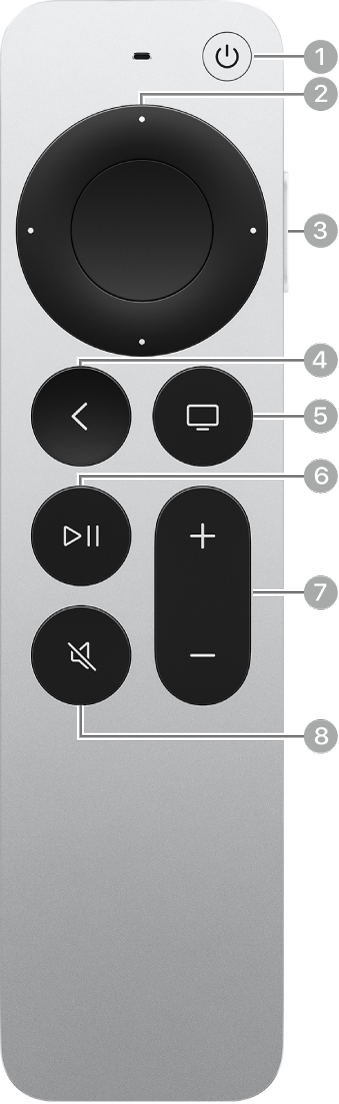 |
|
Siri Remote eller Apple TV Remote (första generationen) | Knappbeskrivning |
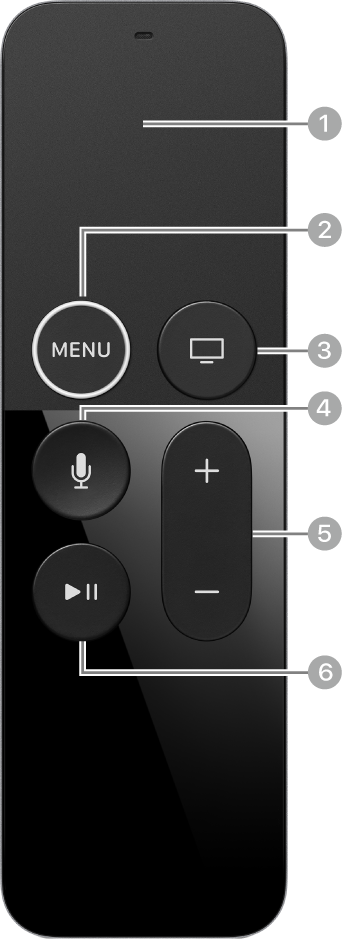 |
|